
動作環境設定
プログラムのインストール
ファイル
UfHaikin_v1_0.fas,ufhaikin.csv,ufhaikin_haikin.dcl,
ufhaikin.mnu,ufhaikin.mns,ufhaikin.mnc,ufhaikin.mnr,ufhaikin.mnl,
ufhaikin_haikin.bmp,ufhaikin_haikinb.bmp,ufhaikin_shukei.bmp,ufhaikin_shukeib.bmp
以上12ファイルを Cドライブに UfCadP(半角)
フォルダを作成しそこへコピーする。
メニュー定義方法
メニューバーよりツール−>カスタマイズ−>メニュー
をクリックする。
メニューグループのタブをクリックする。
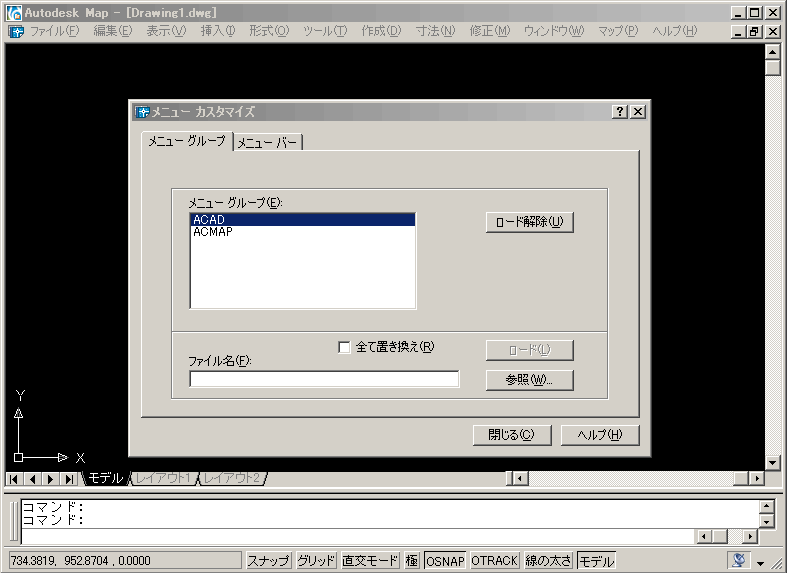
参照ボタンをクリックして探す場所を上記フォルダ(UfCadP)
にする。
ufhaikin.mnuを選択後、開くボタンを押す。
全て置き換えがチェックされていないことを確認して
ロードボタンを押す。
(注)全て置き換えがチェックされていると本来の
AutoCADのメニューがなくなり、必要に
なったときに再度設定する必要が生じます。
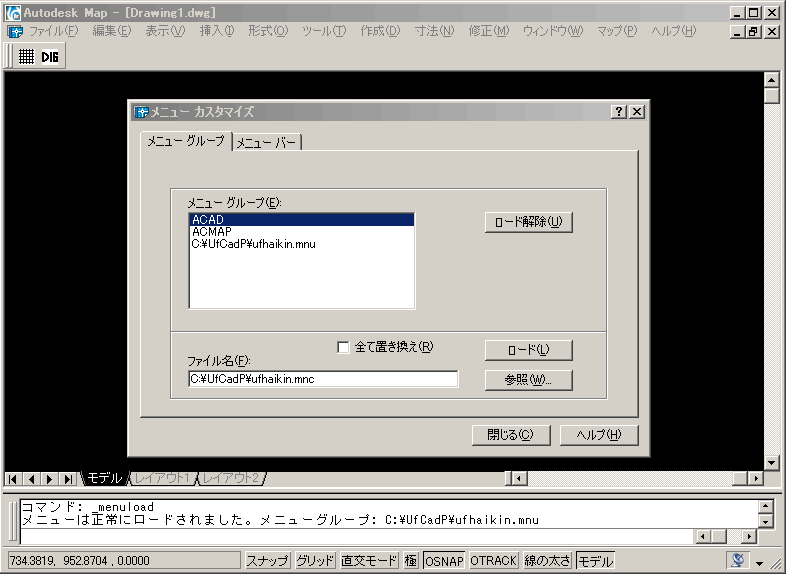
閉じるボタンをクリックする。
プログラムのアンインストール
メニューをロード解除後、ファイルを削除すること
になります。
メニューのロード解除
メニューバーよりツール−>カスタマイズ−>メニュー
をクリックする。
メニューグループのタブをクリックする。
メニューグループ内の C:\UfCadP\ufhaikin.mnu を
クリック、ロード解除ボタンを押した後、閉じるボタンを
クリックする。
上記フォルダ(UfCadP)へコピーしたファイルを削除する。
Presented By ユーザーフレンドリー
E-mail:usrfr@yk.rim.or.jp